win10专业版系统调整字体大小怎么操作
win10专业版系统调整字体大小怎么操作?在Win10专业版系统下,如果你觉得字体太小,怎么更改字体大小让它看起来更舒服呢?win10专业版该怎样进行调节字体呢?下文系统天地小编就来给大家介绍win10专业版系统调整字体大小操作方法。
win10专业版系统调整字体大小怎么操作:
1,首先提醒大家,在修改注册表前,一定要先备份注册表,万一修改失误,可以方便的恢复 。在windows10系统桌面,右键点击桌面左下角的“开始”按钮,在弹出的菜单中选择“运行”菜单项。
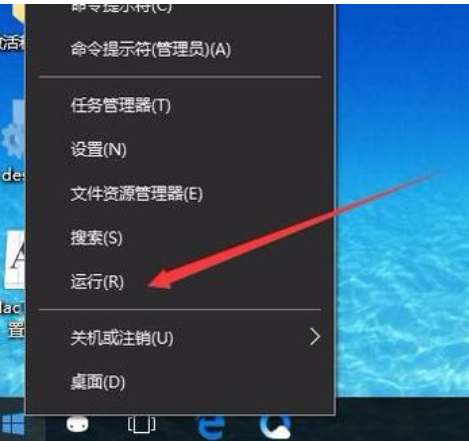
win10专业版系统调整字体大小图解-1
2,这时会打开windows10的运行窗口,在窗口中输入命令regedit,然后点击确定按钮
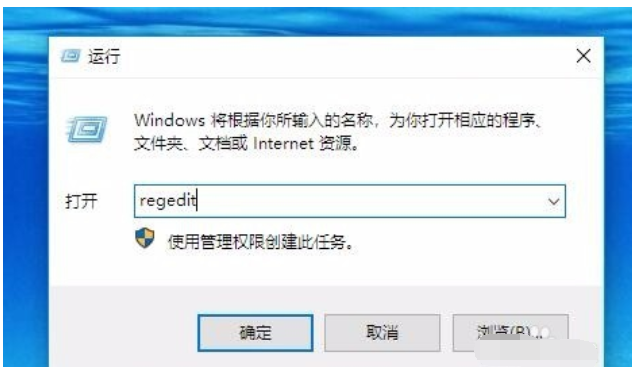
win10专业版系统调整字体大小图解-2
3,在打开的注册表编辑器窗口中,定位到Hkey_CURRENT_USERControl PanelDesktopWindowMetrics注册表项。
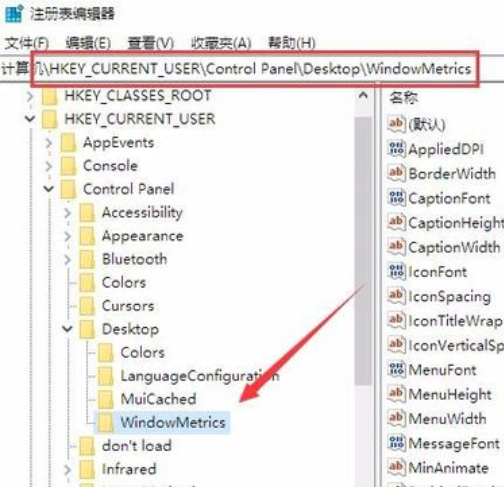
win10专业版系统调整字体大小图解-3
4,在右侧的窗口中找到IconFont注册表键值
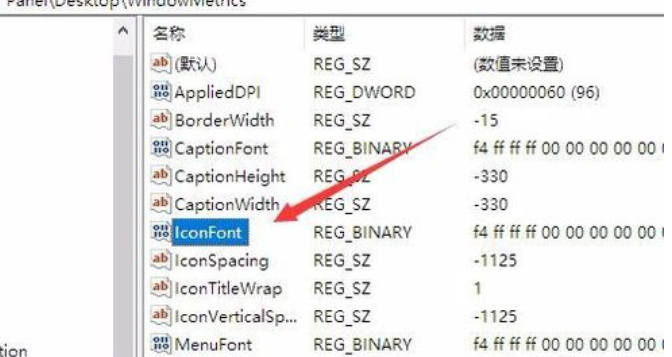
win10专业版系统调整字体大小图解-4
5,右键点击IconFont注册表键值,在弹出菜单中选择“修改”菜单项。
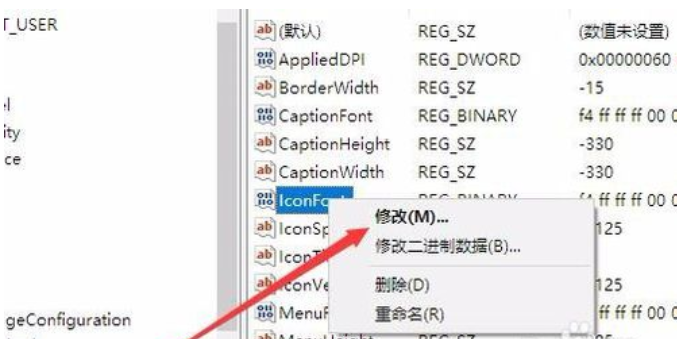
win10专业版系统调整字体大小图解-5
6,接下来会会弹出编辑窗口,在这里可以修改第一行与第三行的数字,其它的都不要修改哦,不然会系统崩溃的。将第一行0000第一个数值修改成F4代表9号字体大小,F0为12号大小,第三行0010中,将原有的“90 01 ”换成“BC 02”代表将标准字体修改成粗体字

win10专业版系统调整字体大小图解-6
以上就是win10专业版系统调整字体大小怎么操作的介绍。其实windows10默认的字体已经是非常清晰的了,大多数的人都能适应的来。









